Slet meddelelser, du ikke længere har brug for eller vil se i din indbakke eller dine mailmapper. Du kan slette en meddelelse på flere måder.
-
Når du peger på eller markerer en meddelelse på meddelelseslisten, vises ikonet


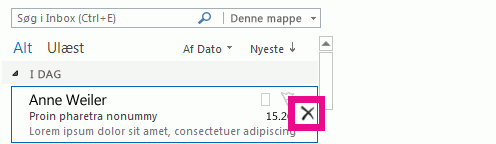
-
Markér meddelelsen, og tryk derefter på tasten Delete på tastaturet.
Bemærk! Hvis du i Outlook 2016 eller Outlook til Microsoft 365i stedet trykker på Tilbage-tasten, arkiveres din meddelelse, men slettes ikke. -
Du kan også markere en meddelelse på meddelelseslisten eller åbne meddelelsen i et separat vindue og derefter klikke på knappen Slet på båndet.
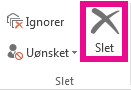
Når en meddelelse slettes i Outlook, flyttes den til mapperne Slettet post eller Papirkurv .
Hvis du vil tilsidesætte mappen Slettet post og slette en meddelelse permanent, skal du trykke på Skift+Delete eller Skift+
Hvad er forskellen mellem Slet og Arkivér?
Slet flytter den eller de markerede meddelelser til mappen Slettet post eller mappen Papirkurv. I Outlook 2016 og Outlook til Microsoft 365flyttes meddelelsen til arkivmappen, hvis du vælger Arkivér. Du kan også arkivere meddelelser ved at markere dem og derefter trykke på Tilbage-tasten. Arkiveringsfunktionen er kun tilgængelig i Outlook 2016 og Outlook til Microsoft 365. Du kan få mere at vide om Arkiv i Arkiv i Outlook.
Vent! Jeg ændrede mening
Hvis den meddelelse, du vil beholde, stadig findes i mappen Slettet post , skal du trække meddelelsen fra mappen Slettet post til en anden mappe. Når mappen Slettet post tømmes for POP3, IMAP og Outlook.com eller andre Exchange ActiveSync konti, fjernes meddelelsen permanent.
Der er en undtagelse for nogle Microsoft Exchange Server-konti. Hvis den er aktiveret, kan du hente slettede meddelelser i en begrænset periode. Se hvordan. Tidsperioden angives af din Exchange-administrator.










